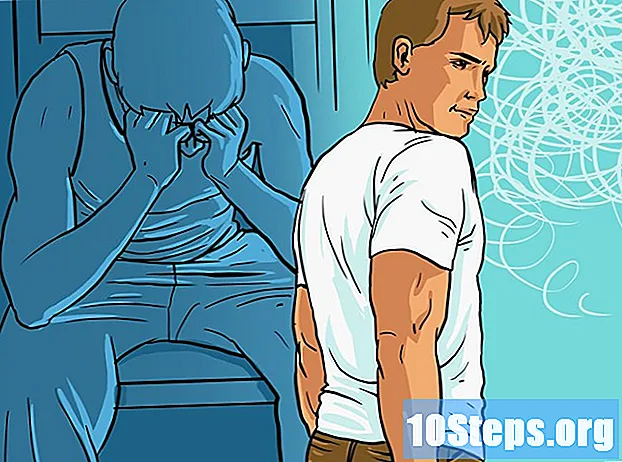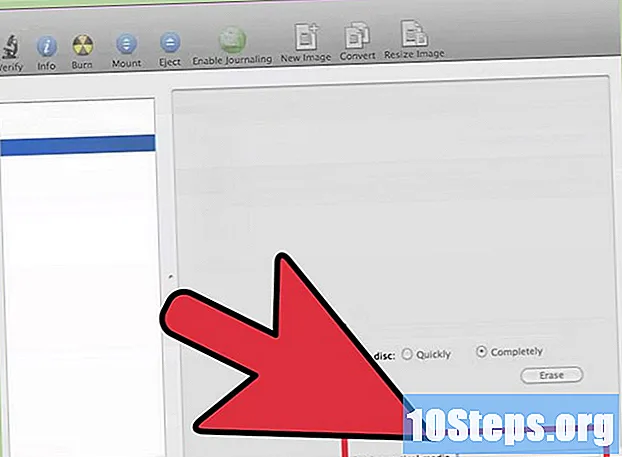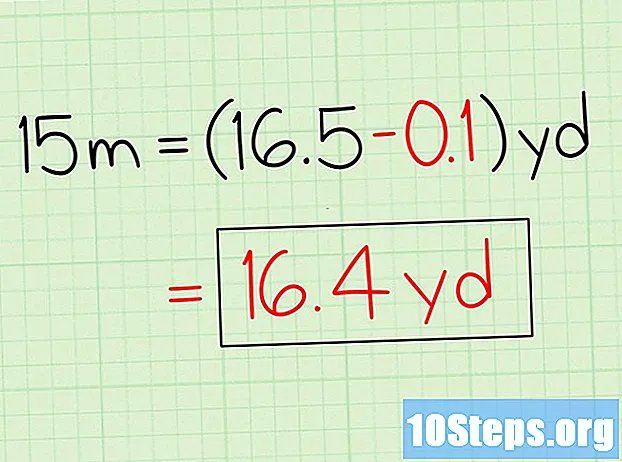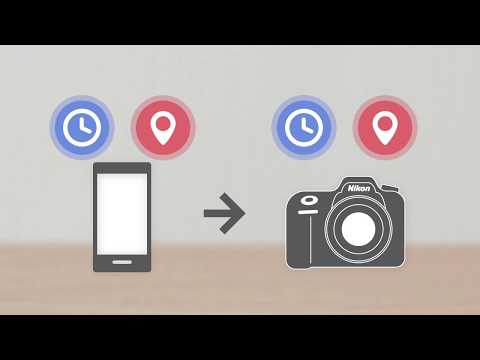
Съдържание
Facebook има нова функция, която ви позволява да синхронизирате снимки с вашия IOS или Android устройство, като изтеглени снимки, снимки на екрана или изображения на камери, към вашия акаунт, частно. Можете да използвате това като резервно копие, тъй като веднага щом направите снимка, тя автоматично ще бъде качена във вашия албум „Mobile Sync“.
стъпки
Част 1 от 3: Активиране на мобилната синхронизация за Facebook
Отворете приложението Facebook на телефона си. За целта докоснете иконата му на началния екран или в менюто на приложението.
- Ако все още нямате приложението, потърсете го в Google Play или App Store и го изтеглете на устройството си.
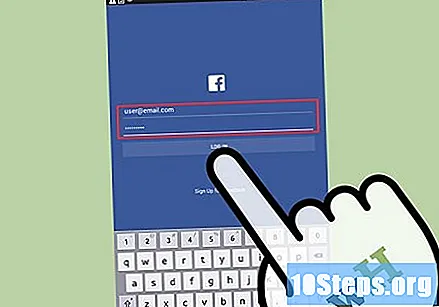
Влезте във вашия Facebook акаунт. На страницата за вход попълнете имейла и паролата за вашия акаунт в предоставените полета и натиснете „Вход“.
Отидете до вашия профил. Отворете вашия профил, като щракнете върху последния раздел, който е триредов символ до символа на глобус, и след това щракнете върху вашето име.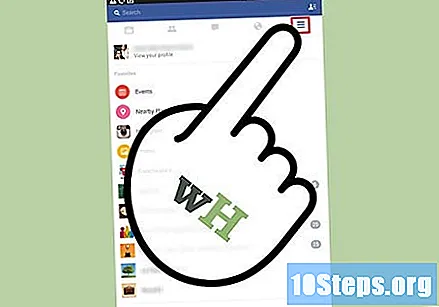
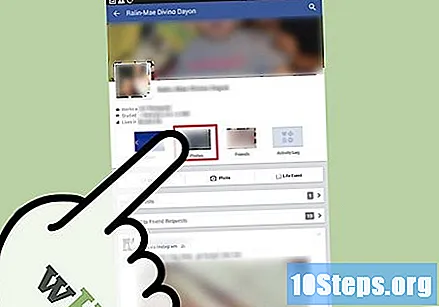
Отидете в Снимки. Връзката към вашите снимки е в долната част на името ви, до „Относно“ и „Приятели“.
Отворете раздела Синхронизиран. В секцията „Снимки“ на вашия акаунт трябва да видите три раздела, които са Снимки, Албум и Синхронизация в долната част на екрана. Докоснете „Синхронизирано“.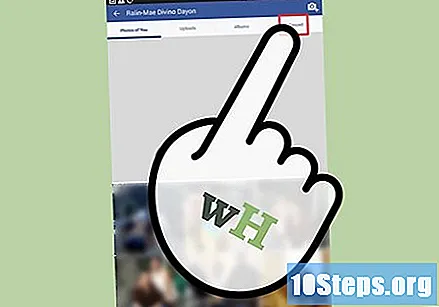
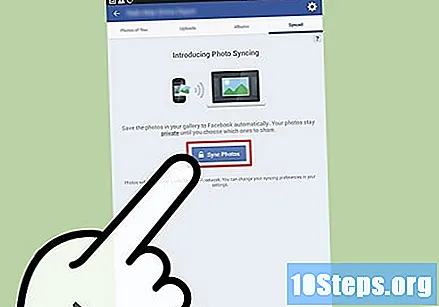
Кликнете върху бутона „Синхронизиране на снимки“. Това ще позволи на Facebook да синхронизира снимки от вашия телефон.- Ще се появи съобщение, че "Всяка нова снимка, която направите, ще бъде достъпна, когато влезете в компютър".
- Всяка синхронизирана снимка ще бъде качена частно.
Част 2 от 3: Промяна на конфигурацията
Отидете на „Настройка за синхронизиране“. За да промените настройката за това как искате вашето устройство да се синхронизира от телефона ви, щракнете върху бутона „Настройка за синхронизиране“ вдясно на екрана.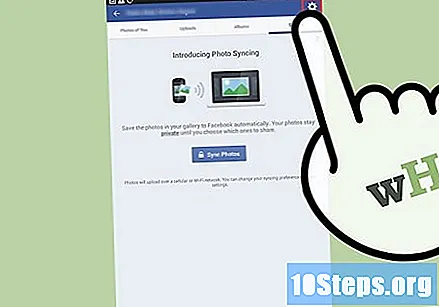
Синхронизирайте през Wi-Fi. Има 3 възможности за това как вашите снимки ще бъдат синхронизирани; първата е, ако искате да избегнете такси за данни от вашия мобилен оператор при синхронизиране на вашите снимки. Просто отметнете „Синхронизирайте само през Wi-Fi“, за да изберете тази опция.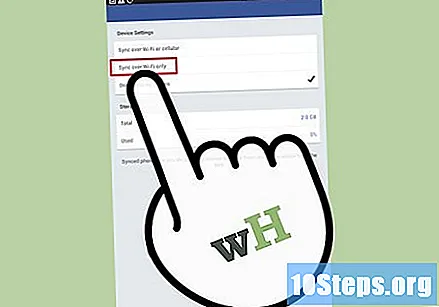
Синхронизирайте всички снимки. Ако искате да синхронизирате всички изображения в галерията на телефона си, докоснете тази опция.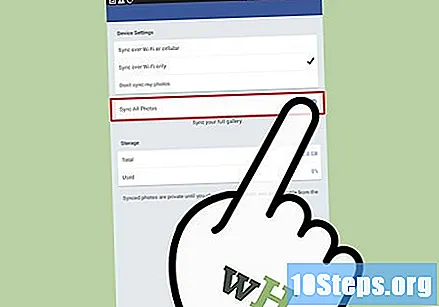
Спрете синхронизирането. Ако искате да спрете да синхронизирате снимките си, изберете опцията „Не синхронизирайте моите снимки“.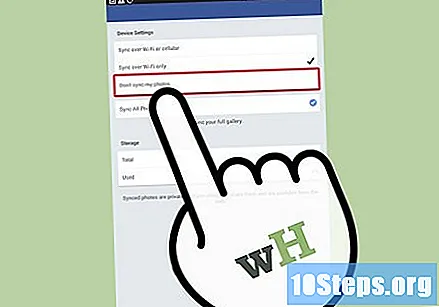
Върнете се към секцията Снимки. Когато сте готови, докоснете бутона „Назад“ на устройството си.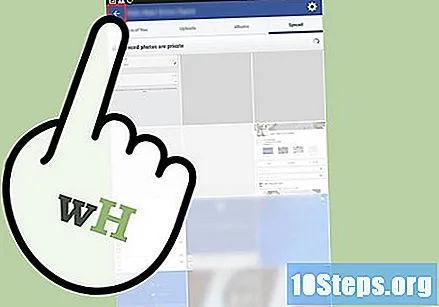
Част 3 от 3: Използване на снимки, синхронизирани на вашия компютър
Отидете във Facebook. На вашия компютър отворете уеб браузър, въведете http://www.facebook.com и натиснете Enter.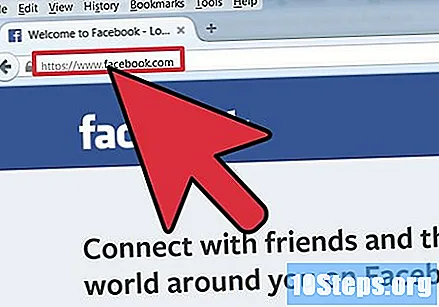
Влезте във вашия Facebook акаунт. В полетата, предоставени в горния десен ъгъл на екрана, въведете своя имейл адрес (или потребителско име) и парола и натиснете „Вход“, за да получите достъп до вашия акаунт.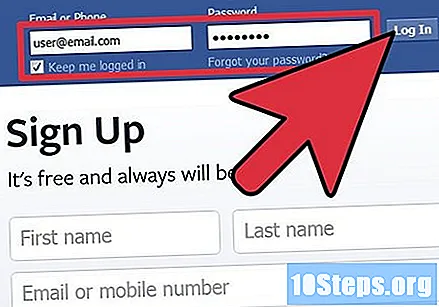
Придвижете се до известието си. Facebook ще започне да ви уведомява за броя на снимките, синхронизирани от телефона ви. Като кликнете върху известието, ще отидете директно към албума „Синхронизиран от мобилен телефон“.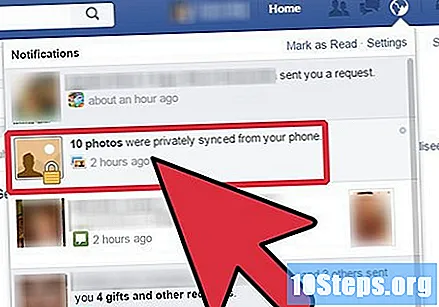
- Вашите известия могат да се видят на иконата на глобус в горния десен ъгъл на вашия екран.
Споделете снимките. Синхронизираните снимки са частни, но ако искате да ги споделите с приятелите си във Facebook, можете да го направите. Кликнете върху всички синхронизирани снимки, които искате да споделите, и изберете бутона „Споделяне“.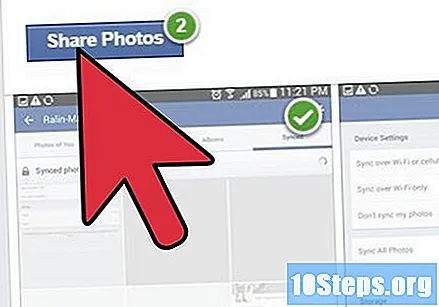
Изтрийте синхронизирана снимка. За да изтриете снимка, щракнете върху снимката, която искате да премахнете от албума „Синхронизиране на мобилен телефон“, след това кликнете върху „Изтриване“ (намира се в долния ляв ъгъл на изображението).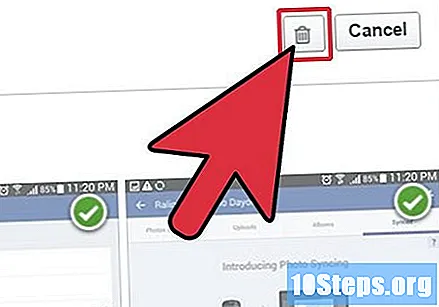
Вижте опциите, за да видите още инструменти. Също така имате възможност да изтеглите изображението, да го направите като своя обложка, да го използвате като изображение на вашия профил или да го завъртите, като щракнете върху бутона „Опции“.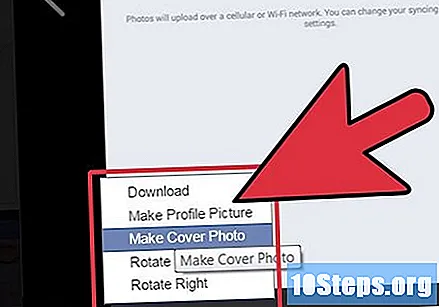
Съвети
- Активирането на опцията за синхронизиране е достъпно само в приложението Facebook; няма да работи с мобилни браузъри.